Att installera den senaste DirectX-versionen är ofta den bästa lösningen
- d3dcompiler_47.dll är en viktig komponent i Microsoft DirectX-runtime.
- Vi rekommenderar en virussökning innan några mer komplexa korrigeringar, om denna DLL saknas på din dator.
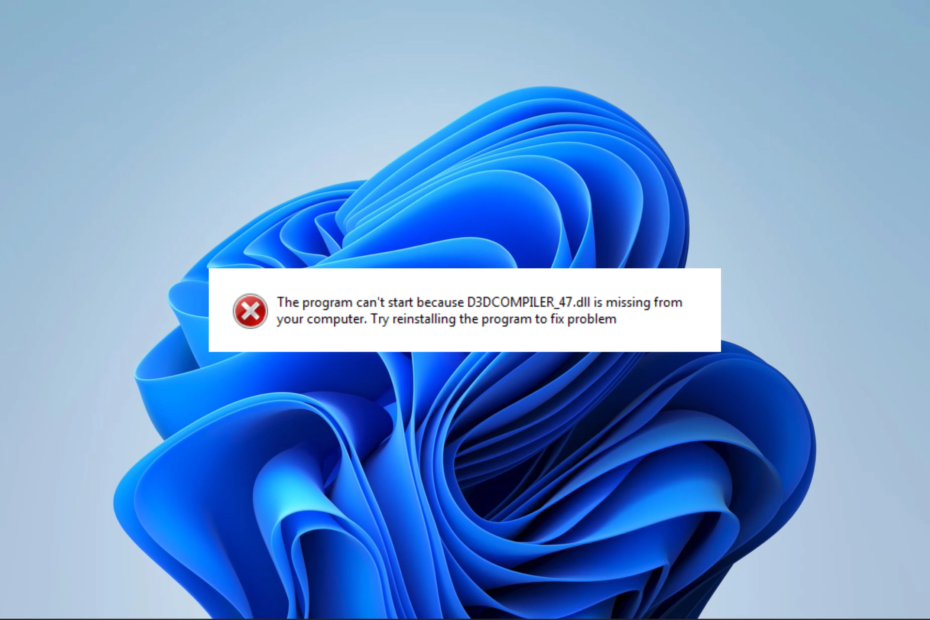
XINSTALLERA GENOM ATT KLICKA PÅ LADDA FILEN
- Ladda ner och installera Fortect på din PC.
- Starta verktyget och Börja skanna för att hitta DLL-filer som kan orsaka PC-problem.
- Högerklicka på Starta reparation för att ersätta trasiga DLL-filer med fungerande versioner.
- Fortect har laddats ner av 0 läsare denna månad.
Filen D3dcompiler_47.dll är en avgörande del av DirectX, en Microsoft-plattform utformad för att hantera multimediauppgifter som spel på Windows-operativsystem.
Några av våra läsare har klagat på
DLL saknas på sina datorer. Så den här guiden kommer att introducera de bästa sätten att lösa detta problem.Varför saknas d3dcompiler_47.dll?
Det finns flera anledningar till varför Dynamic Link Library kan saknas på din enhet. De vanligaste orsakerna är följande:
- Programvarukonflikter – Konflikter kan komma från tredjedelsinstallationer eller vara resultatet av inaktuella drivrutiner, motstridiga systeminställningar eller andra programvarurelaterade problem.
- Skadad eller saknad fil – Det finns olika orsaker till en saknad eller skadad fil, som infektion med virus eller skadlig kod, felaktig installation, borttagning av program eller andra systemfel.
- Föråldrat Windows OS – Om du använder en äldre version av Windows kan du stöta på ett fel eftersom filen d3dcompiler_47.dll endast finns i de nyare versionerna av Windows operativsystem.
- DirectX inte installerat – Det är möjligt att problemet kan bero på frånvaron eller föråldrad version av DirectX runtime-bibliotek på din dator.
Hur fixar jag en saknad d3dcompiler_47.dll?
Innan du försöker några invecklade lösningar, överväg att prova följande enkla lösningar:
- Starta om enheten – Små buggar kan orsaka fel. Att starta om ditt system kan vara tillräckligt för att eliminera dem och förhindra behovet av ytterligare felsökning.
- Avinstallera de senaste programmen – För att lösa problemet kan det vara bra att avinstallera alla program som orsakar konflikter med programvaran.
- Sök efter virus – Om din dator upplever ett saknat DLL-fel orsakat av ett virus, kör en skanning med en robust antivirus kan effektivt rengöra systemet.
Om de preliminära lösningarna inte fungerar rekommenderas att fortsätta med följande korrigeringar.
Om du upplever DLL-fel finns det ett antal DLL-verktyg tillgängliga som kan hjälpa till att lösa dessa problem.
Vi rekommenderar starkt att du använder verktyget nedan, eftersom det garanterar funktionen hos Microsofts inbyggda DLL-filer som d3dcompiler_47.dll med en 100 % framgångsfrekvens.
2. Uppdatera OS
- Tryck Windows + jag att öppna inställningar app.
- Klicka på i den vänstra rutan Windows uppdatering, klicka sedan på till höger Sök efter uppdateringar knapp.
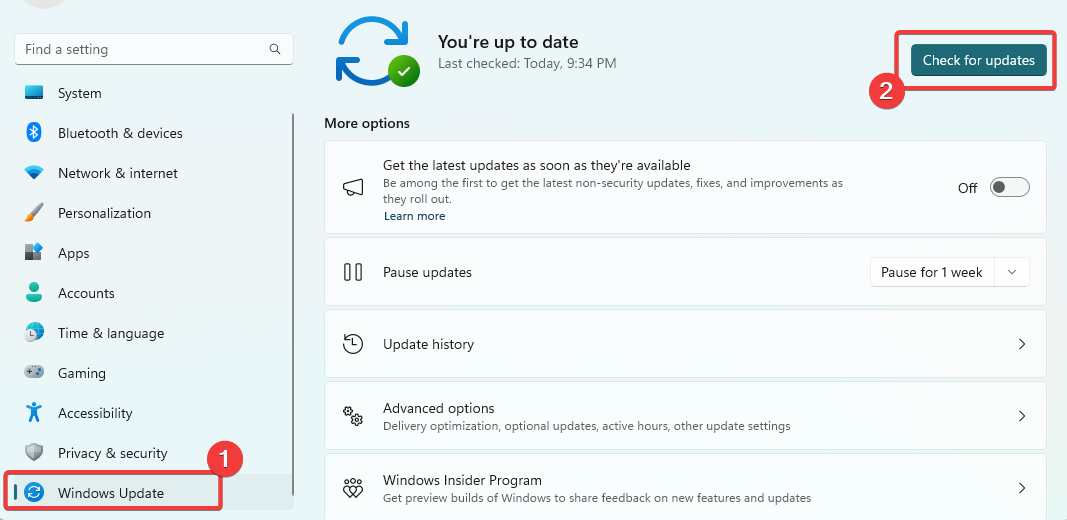
- Om några uppdateringar hittas klicka på Ladda ner och installera.
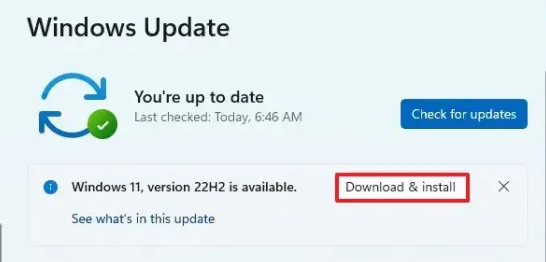
- Slutligen, starta om datorn för att alla uppdateringar ska börja gälla.
- Fvevol.sys BSoD: 5 sätt att fixa detta fel
- Vad är User32.dll och hur åtgärdar jag dess fel?
- Saknas DLL-filer i Windows 7? 8 sätt att fixa det
- Mso.dll saknas: Hur man fixar eller laddar ner det igen
- CRClient.dll hittades inte: Hur man fixar eller laddar ner det igen
3. Ladda ner DLL manuellt
Du kan manuellt ladda ner d3dcompiler_47.dll fil från pålitliga källor.
Kom ihåg att placera den i samma katalog som den berörda applikationen. När du är klar kan du starta appen smidigt utan att stöta på några ytterligare problem.
Det är också viktigt att vara försiktig när du laddar ner DLL-filer och endast använda välrenommerade källor, eftersom skadliga program lätt kan få tillgång till ditt system genom en DLL.
4. Installera directx
- Navigera till nedladdningssida för körningen.
- Klicka på Ladda ner knapp.

- För att starta installationen klickar du bara på den nedladdade installationen. När installationen är klar startar du om datorn för att ändringarna ska träda i kraft.
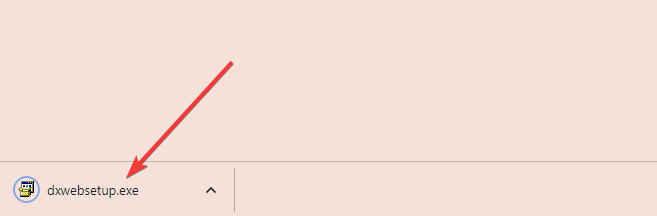
5. Återställ ditt system
- Tryck Windows + R, typ rstrui, och slå Stiga på.
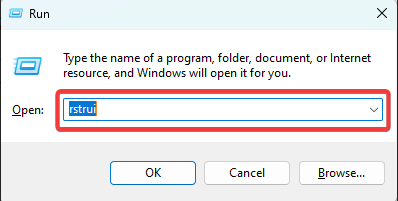
- Klicka på Nästa knapp.

- Välj en återställningspunkt och tryck på Nästa knapp.
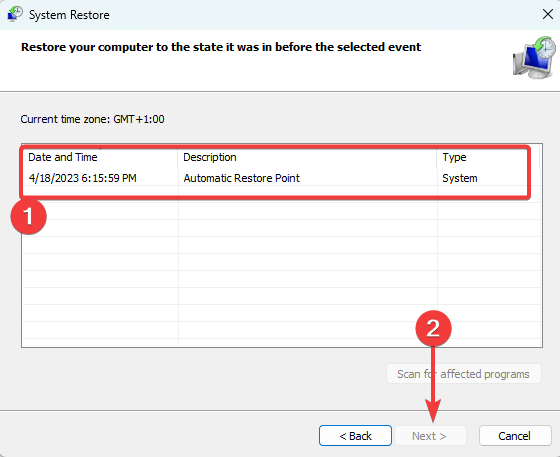
Det är så långt som vi kommer att diskutera i den här guiden. Använd någon av de fem lösningarna för att fixa saknar DLL problem. Vi rekommenderar att du väljer det alternativ som är mest lämpligt för din unika situation.
Slutligen, vänligen meddela oss i kommentarsektionen nedan vilken metod som gav bäst resultat för dig.
Har du fortfarande problem?
SPONSRAD
Om förslagen ovan inte har löst ditt problem kan din dator uppleva allvarligare Windows-problem. Vi föreslår att du väljer en allt-i-ett-lösning som Fortect för att lösa problem effektivt. Efter installationen klickar du bara på Visa&fix och tryck sedan på Starta reparation.


